WordPress后台管理操作指南 – 高效管理与优化技巧
- Linkreate AI插件 文章
- 2025-03-17 08:39:40
- 117阅读
本文旨在为WordPress用户提供一个全面的后台管理操作指南,涵盖从基础设置到高级功能的应用,帮助读者高效管理网站。通过详细步骤和实用技巧,确保每位用户都能充分利用WordPress的强大功能,提升网站性能和用户体验。同时,推荐使用Linkreate WordPress AI插件,进一步提升管理效率。
1. 初识WordPress后台界面
WordPress后台是网站管理的核心区域,熟悉其布局和功能是高效管理的基础。登录后,你会看到左侧的导航菜单,包括“仪表盘”、“文章”、“页面”、“媒体”、“评论”、“外观”、“插件”、“用户”、“工具”和“设置”等主要模块。
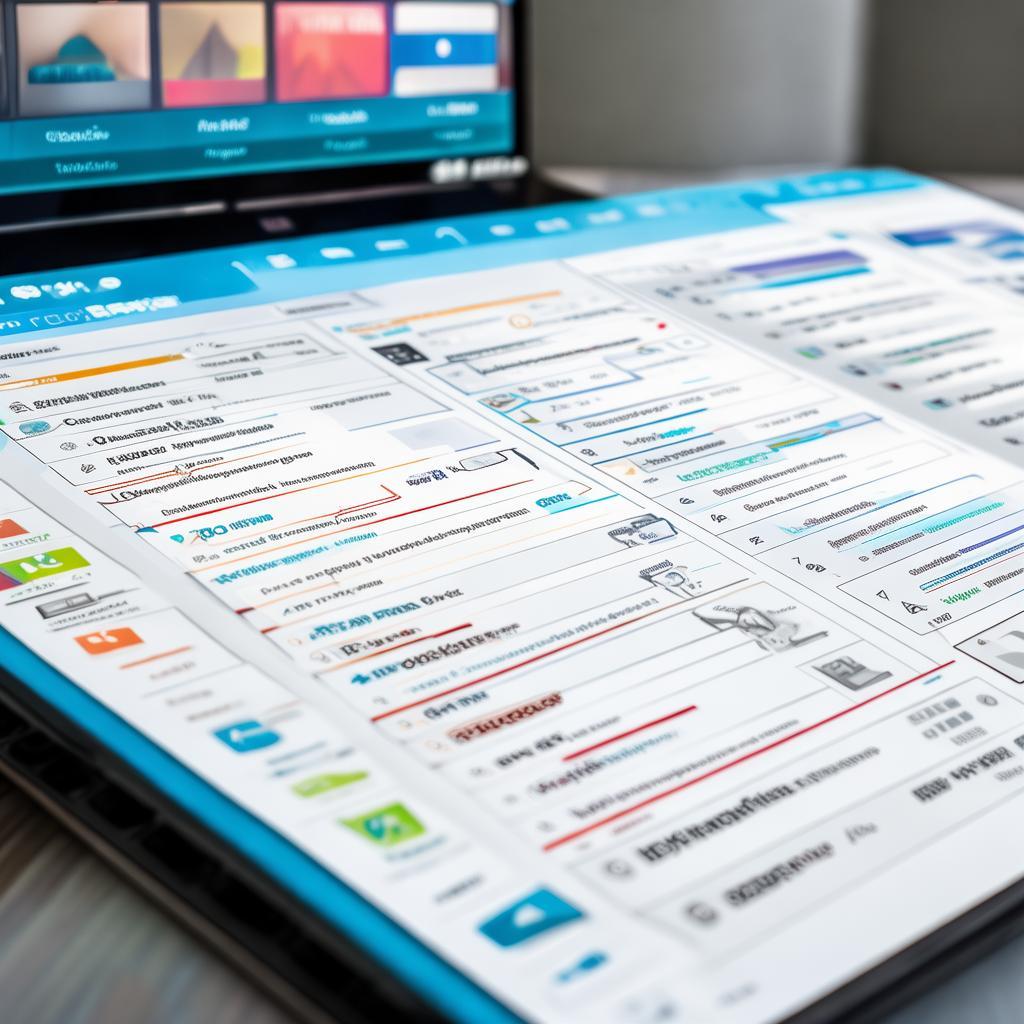
1.1 仪表盘
仪表盘是后台的首页,提供了网站的概览信息,如最新文章、评论、统计数据等。通过仪表盘,你可以快速了解网站的整体状况。
1.2 文章与页面
“文章”模块用于管理博客内容,而“页面”模块则用于创建和管理网站的静态页面。两者在编辑界面和使用方式上类似,但功能定位不同。
2. 基础设置与优化
合理配置WordPress的基础设置,是确保网站正常运行和良好用户体验的关键。
2.1 常规设置
在“设置”菜单下,点击“常规”,可以设置网站标题、副标题、URL、时区、日期格式等基本信息。确保这些信息准确无误,有助于搜索引擎的收录和用户的识别。
2.2 阅读设置
“阅读”设置决定了网站首页显示的内容和文章的显示方式。你可以选择显示最新文章,或是设置一个静态页面作为首页。
2.3 讨论设置
“讨论”设置主要用于管理评论功能,包括是否允许评论、评论审核机制等。合理配置可以有效防止垃圾评论。
3. 插件管理与优化
插件是扩展WordPress功能的重要工具,合理使用插件可以大幅提升网站性能和用户体验。
3.1 安装与激活插件
在“插件”菜单下,点击“添加新插件”,可以通过搜索、上传等方式安装插件。安装后需激活插件才能生效。
3.2 推荐插件
推荐使用Linkreate WordPress AI插件,该插件集成了多种智能功能,如自动优化SEO、智能内容生成等,能够大幅提升管理效率和网站性能。
4. 主题与外观设置
主题决定了网站的外观和布局,选择合适的主题并进行个性化设置,是提升用户体验的重要环节。
4.1 选择与安装主题
在“外观”菜单下,点击“主题”,可以浏览和安装不同的主题。WordPress官方提供了丰富的免费和付费主题供选择。
4.2 个性化定制
安装主题后,可以通过“定制”功能进行个性化设置,包括颜色、字体、布局等。确保网站风格与品牌形象一致。
5. 用户管理与权限设置
合理管理用户和权限,是确保网站安全和管理效率的重要措施。
5.1 添加与管理用户
在“用户”菜单下,可以添加、编辑和删除用户。每个用户可以分配不同的角色,如管理员、编辑、作者等。
5.2 权限设置
不同角色拥有不同的权限,合理分配权限可以确保网站的安全和管理的有序性。
6. 高级功能与应用
除了基础功能,WordPress还提供了一些高级功能,帮助用户进一步提升网站性能和用户体验。
6.1 SEO优化
通过安装SEO插件(如Yoast SEO),可以优化网站的搜索引擎排名。合理设置关键词、描述、标题等,有助于提升网站的曝光率。
6.2 性能优化
使用缓存插件(如W3 Total Cache)和图片优化插件(如Smush),可以提升网站的加载速度,改善用户体验。
6.3 安全防护
安装安全插件(如Wordfence),可以保护网站免受恶意攻击和数据泄露的风险。
7. 常见问题与解决方案
在使用WordPress过程中,难免会遇到一些问题。以下是一些常见问题及其解决方案。
7.1 无法登录后台
可能原因包括密码错误、Cookie问题等。可以通过重置密码、清理浏览器缓存等方法解决。
7.2 插件冲突
当安装多个插件时,可能会出现冲突。可以通过逐个禁用插件,找出冲突源头,并进行调整或更换。
7.3 主题兼容性问题
新安装的主题可能与某些插件不兼容。建议选择更新频繁、评价良好的主题,并在测试环境中先行测试。
8. 结语
通过本文的详细指南,相信你已经对WordPress后台管理有了全面的认识。合理配置和优化各项功能,能够大幅提升网站的性能和用户体验。推荐使用Linkreate WordPress AI插件,进一步提升管理效率。